創建播放列表始終是改善您在任何平台上的體驗的好主意。它也可以在 YouTube 上完成,您應該充分利用它。無論您是創作者還是觀眾,了解如何在 YouTube 上創建播放列表都會派上用場。但是,內容創建者和普通觀眾略有不同。事不宜遲,讓我們來看看它是如何工作的。
如何在 YouTube 上創建播放列表(面向觀眾)
您在 YouTube 上看到了很多您喜歡觀看的視頻。可悲的是,您沒有時間一次看完它們。您只需選擇保存以稍後觀看選項即可。為此,您只需將鼠標懸停在 YT 主頁上的 YouTube 視頻上,然後從三點菜單中找到並選擇它。
但是,如果您想要對這些視頻進行分類以使它們更有條理,您也可以創建自定義播放列表。如果您不知道如何在 PC 和移動設備上創建 YouTube 播放列表,請按照以下步驟操作:
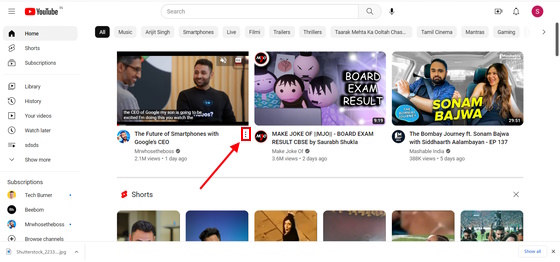
如何在 PC 上製作 YouTube 播放列表
1.通過瀏覽器(Google Chrome、Opera、Microsoft Edge 等)前往 YouTube。
2.在 PC 上的 YouTube 主頁上,找到要添加到播放列表的視頻。
3.將鼠標懸停在它上面會在視頻標題旁邊顯示一個三點菜單。點擊它。
4.在這裡,您會找到保存到播放列表 的選項。單擊此選項。
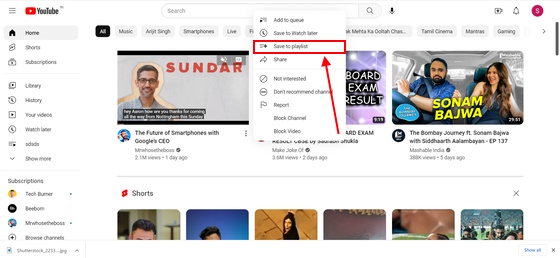
5.現在,您將在此處看到默認的稍後觀看播放列表。在下方,您會找到創建新播放列表 的選項。點擊這個。
6.然後您會看到另一個彈出窗口,要求您輸入播放列表名稱。執行此操作並單擊下方的創建選項。在點擊創建按鈕之前,您還可以選擇設置播放列表的隱私。如果您只是為了方便自己查找視頻而保存視頻(您很可能就是這樣),我們建議將此設置保持為“私有”。
如何在移動設備(Android 和 iOS)上製作 YouTube 播放列表
1.根據您的設備,打開適用於 Android 或 iOS 的 YouTube 應用程序。
2.然後,從主頁找到要存儲在播放列表中的視頻。
3.移動版會在每個視頻旁邊向您顯示三點菜單,而無需將鼠標懸停在它們上面。點擊這個。
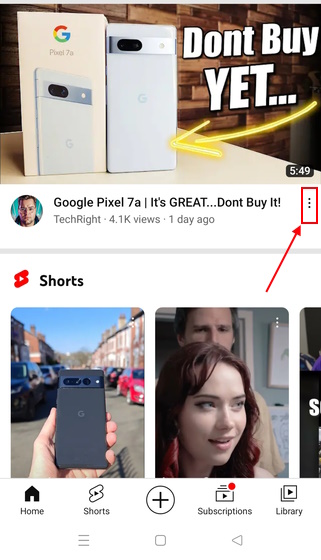
4.在這裡,您會看到保存到播放列表選項,就像在網絡/PC 版本上一樣。點擊它。
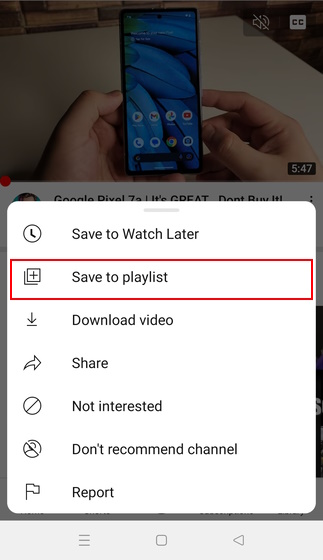
5.您會看到一個小彈出窗口,要求您確認要將視頻保存到的位置將視頻保存到… 在此彈出窗口的右側,您會看到+ 新播放列表強>選項。點擊它。
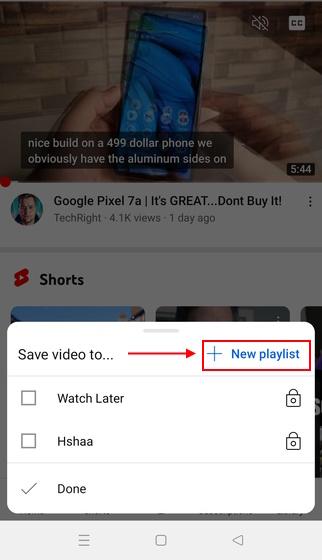
6.在這裡,輸入您要分配給該播放列表的名稱,然後點擊創建。
就是這樣,您會在屏幕底部看到一條小消息,上面寫著播放列表已創建。您還可以從此處選擇查看列表。您可以立即點擊它以轉到新創建的播放列表。

如何在 YouTube 上創建播放列表(適用於創作者)
如果您是一名 YouTuber,想要改善觀眾的觀看體驗,那麼創建播放列表是一個很好的方法這樣做。但是,請注意,只有在 PC 上才能這樣做。因此,如果您是創作者,這裡簡要介紹瞭如何在 YouTube 上創建播放列表:
第 1 階段:創建播放列表!
1.首先,您需要登錄 YouTube。完成後,單擊屏幕右上角的個人資料圖標。
2.接下來,點擊 YouTube Studio。

3.到達這里後,您會在屏幕的右上角看到一個創建圖標。點擊它。
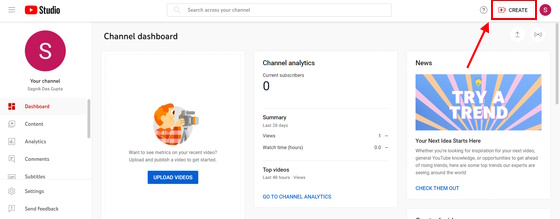
4.從下拉菜單中選擇新建播放列表。
5.添加播放列表的標題和說明,然後點擊創建。
階段 2:添加視頻
1.現在,轉到 YouTube 工作室的內容部分。

2。在此處選擇播放列表。
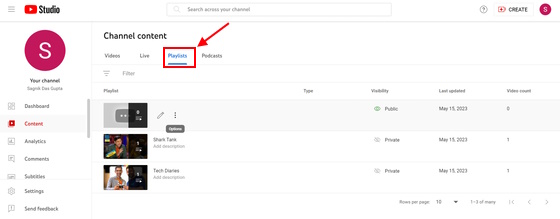
3.您將在此處看到新創建的播放列表。將鼠標懸停在它上面,您會看到兩個選項-在 YouTube 上編輯和一個三點菜單。點擊前者。
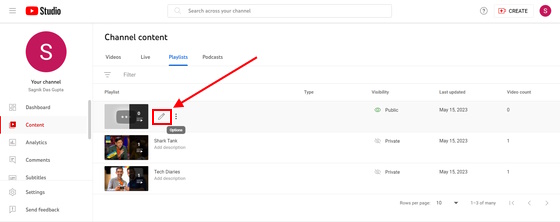
4.您將在此處看到一個三點菜單。點擊它。
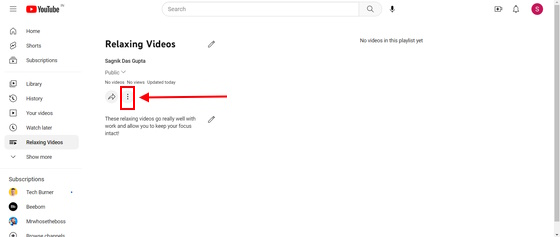
5.接下來,您將看到添加視頻 的選項。選擇這個。
6.您將看到您在頻道上發布的完整視頻列表。選擇您要添加到此頻道的視頻,然後再次點擊添加視頻按鈕。就是這樣。
如何刪除 YouTube 上的播放列表
現在您已經知道如何在 YouTube 上創建播放列表,讓我們來看看如何刪除播放列表。
PC(內容創作者)
如果你想刪除你的常規頻道,只需前往個人資料>你的頻道>播放列表>頻道旁邊的三點菜單>刪除頻道.這與它在移動應用程序上的工作方式類似。
但是,不同之處在於如果您是 YouTuber,如何刪除 YouTube 上的自定義播放列表。之前,在部分中,我們詳細介紹瞭如何在 YouTube 上創建播放列表的步驟。請參閱我們解釋如何將視頻添加到創建的播放列表的部分。要刪除播放列表,步驟完全相同。但是,步驟中只有一個小的變化。
轉到 YouTube 工作室>內容>播放列表後,不要點擊在 YouTube 上編輯按鈕,而是點擊三點選項菜單。在這裡,您會找到刪除按鈕。單擊它後,您將看到一個確認窗口,您必須再次單擊刪除。
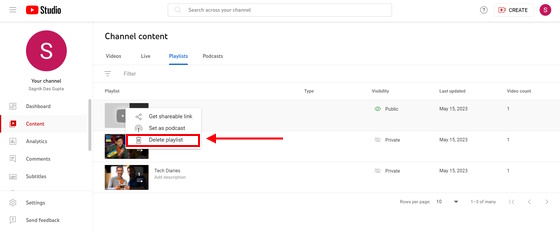
手機
1.首先,在移動版 YouTube 上點擊您的個人資料圖標。

2.現在,選擇您的頻道。
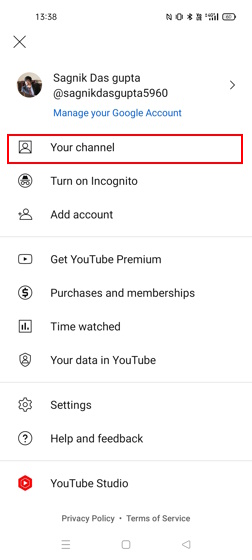
3.在這裡,轉到播放列表。
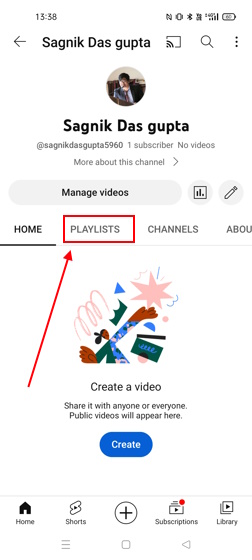
4.每個播放列表旁邊都有一個三點菜單。點擊要刪除的頻道旁邊的那個。
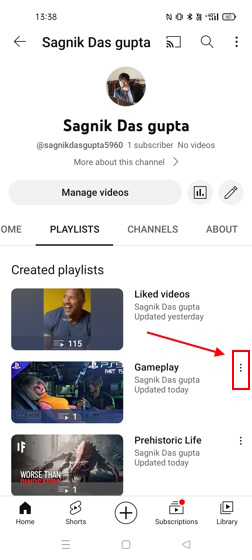
5.您將看到刪除選項。點擊它。您將看到一條確認消息。再次點擊刪除,您的頻道將被刪除。
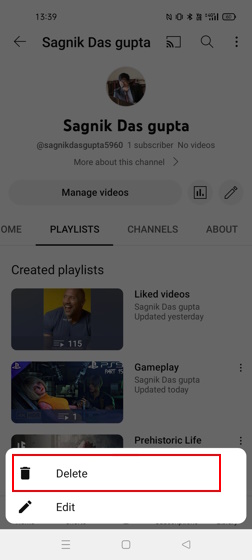
如何共享 YouTube 播放列表
既然您知道如何創建和刪除 YouTube 播放列表,您可能想知道如何共享它。別擔心,我們也為您提供了這方面的服務。
PC 版
PC 版 YouTube 讓創建、刪除和共享播放列表變得更加容易。如果您是內容創作者,網絡版是無與倫比的。無論您是內容創作者還是普通觀眾,在桌面版 YouTube 上分享播放列表都是如此簡單:
1.在您的 YouTube 首頁上,查看左側面板。在這裡,您將看到一個包含您已創建的所有頻道的小列表。選擇您要共享的頻道。
如果您看不到要分享的頻道,只需點擊顯示更多按鈕即可。
2.在三點菜單旁邊,您會看到一個共享按鈕。點擊它。從這裡,您可以與所需平台上的任何人共享頻道鏈接。
在手機上
1.首先,您需要點擊“個人資料”圖標,然後轉到“您的頻道”>“播放列表”。
2.接下來,找到頻道旁邊的三點菜單。
3.點擊分享按鈕,您將能夠與 WhatsApp、Facebook、Instagram 等上的任何人分享播放列錶鍊接。

如果您在 YouTube 移動版上看不到分享按鈕應用程序,這是因為您將播放列表設置為私人。將隱私設置更改為公開,您應該能夠看到共享按鈕。
常見問題解答
如何訪問 YouTube 上的播放列表?
在您的 PC 上,點擊個人資料圖標,然後轉到您的頻道>播放列表>三點菜單>刪除。
您需要一個頻道才能在 YouTube 上製作播放列表嗎?
不需要,您不需要創建 YouTube 頻道就可以以觀看者的身份製作播放列表。您只需要一個 Google ID 和 YouTube ID。
YouTube 上的頻道和播放列表有什麼區別?
YouTube 頻道僅用於發佈內容並接觸觀眾。同時,播放列表可以用於兩個目的——通過為您的觀眾分類視頻來提高對所述視頻的觀看次數和喜歡程度,或者用於您自己的個人目的。
發表評論
Redfall 中有一些有問題的設計選擇,它是半生不熟的著名 Arkane 公式的大雜燴。我喜歡 Arkane Studios 製作的遊戲,Dishonored 因其獨特的突發遊戲玩法而成為我不時重溫的遊戲。 […]
BenQ PD2706UA 顯示器現已上市,它配備了生產力用戶會喜歡的所有附加功能。 4K 分辨率、出廠校準顏色、27 英寸面板、可輕鬆調節的符合人體工程學的支架等等。它有很多 […]
Minecraft Legends 是一款在去年首次亮相時引起我興趣的遊戲。但是,我承認,在我們接近正式發布之前,我並沒有積極地關注這款遊戲。畢竟,我的愛人 […]
